7 parimat parandust 100% protsessori kasutuse tagamiseks Microsoft Edge'is Macis
Miscellanea / / April 07, 2023
Microsoft Edge on lisaks Safarile ja Google Chrome'ile usaldusväärne brauserivalik ka Maci kasutajatele. Microsoft Edge võimaldab teil kohandada selle välimust ja toimimist, kasutada jälgimise vältimise funktsiooni pahatahtlike veebisaitide blokeerimiseks ja hallata paroole paroolihalduri abil.
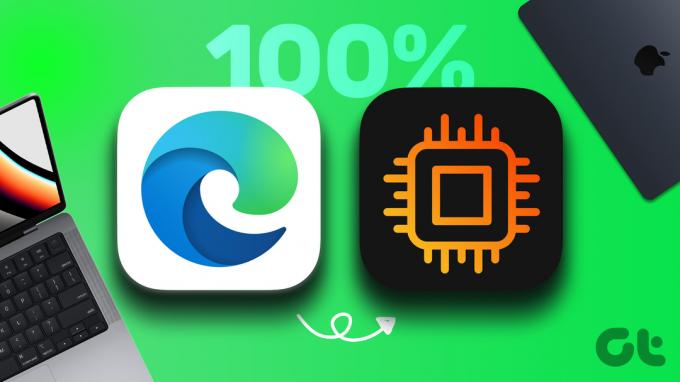
Kui aga rakendused ja kogemused ei tööta teie Macis sujuvalt, on hea mõte kontrollida, kas Microsoft Edge kulutab palju ressursse. Mõned kasutajad teatage 100% CPU kasutusest Macis Microsoft Edge'i tõttu. Kui seisate silmitsi samaga, on siin parimad parandused 100% protsessori kasutamise jaoks Maci Microsoft Edge'is.
1. Sulgege passiivsed vahelehed
Alustades mõningatest põhitõdedest, on esimene lahendus, mida soovitame, sulgeda kõik praegu avatud vahekaardid, millest pole kasu. Meile kõigile meeldib teha mitut toimingut, avades samaaegselt erinevaid brauseri vahekaarte. Kuid alati on kõige parem sulgeda selle veebisaidi vahekaart, kus te enam ei surfa. See aitab vähendada Maci Microsoft Edge'i protsessori kasutust.
2. Eemaldage brauseri laiendid
Hea mõte on vabaneda brauserilaienditest, mida te Microsoft Edge'is enam ei vaja. Kuigi laiendused võivad aidata teie sirvimiskogemust parandada, võivad mõned laiendused põhjustada kõrge protsessori kasutuse. Seda meetodit tasub kindlasti proovida oma Macis 100% protsessori kasutamise probleemi lahendamiseks.
Samm 1: Spotlighti otsingu avamiseks vajutage Command + tühikuklahvi, tippige Microsoft Edge, ja vajutage Return.

2. samm: Edge'i avalehel klõpsake paremas ülanurgas ikooni Laiendused.
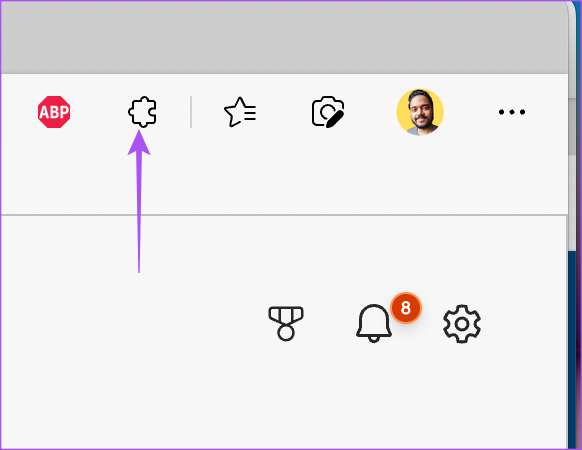
3. samm: Klõpsake käsul Halda laiendusi.

4. samm: Kui teie ekraanile ilmub laienduste loend, klõpsake laienduse nime all nuppu Eemalda.

5. samm: Toimingu kinnitamiseks klõpsake paremas ülanurgas uuesti nuppu Eemalda.
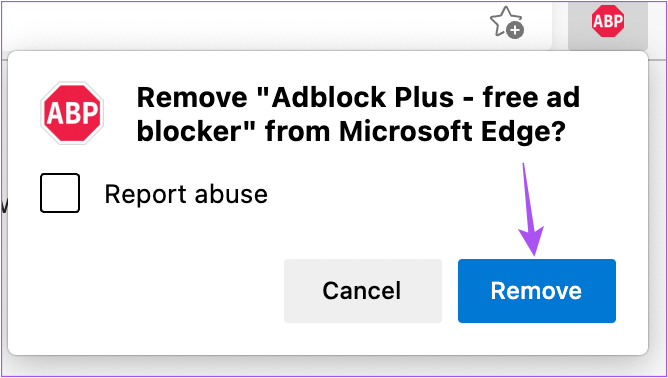
Võite vaadata ka meie postitust, milles soovitatakse populaarseimad Microsoft Edge'i brauserilaiendid.
3. Tühjendage brauseri vahemälu
Brauseri vahemälu tühjendamine Microsoft Edge'ist muudab selle hetkega aeglasemaks, kuna see kogub uue partii vahemälu. Pärast brauseri kasutamist teatud aja jooksul kogub see kõik teie sirvimisandmed vahemälu ja küpsiste kujul, et teie kasutuskogemust parandada. Vaadake meie juhendit aadressil brauseri vahemälu ja küpsiste kustutamine Microsoft Edge'ist.
4. Keela salvestusteenused tegumihaldurist
Kui Microsoft Edge jätkab protsessoriressursside hankimist, võite proovida mõnda täiustatud nippi. Alustuseks võite Microsoft Edge'i tegumihalduri menüüs keelata "Utiliit: salvestusteenused" või "Utiliit: varade salvestus- ja värskendusteenus". Mõned kasutajad teatavad, et see lahendas 100% protsessori kasutamise probleemi.
Samm 1: Avage oma Macis Microsoft Edge.

2. samm: Puudutage paremas ülanurgas kolme punkti.

3. samm: Valige allosas Rohkem tööriistu.
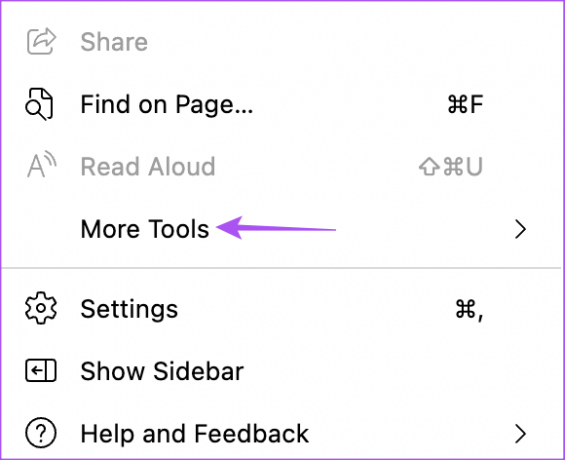
4. samm: Valige vasakpoolsest menüüst Brauseri tegumihaldur.
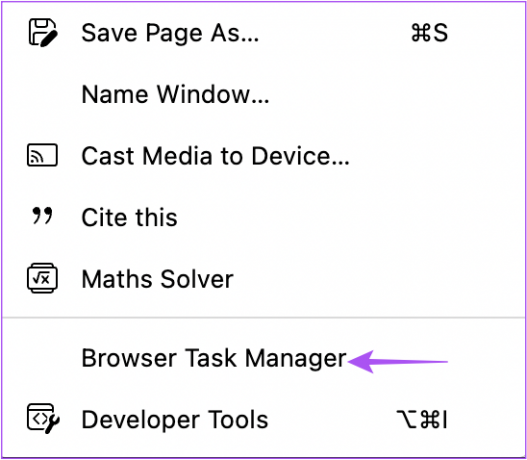
5. samm: Tegumihalduri aknas valige suvandite loendist Utility: Storage Service.

6. samm: Klõpsake paremas alanurgas nuppu Lõpeta protsess.

7. samm: Sulgege aken ja vaadake, kas probleem on lahendatud.
5. Keela Microsoft Defender Smartscreen
Kui avate Macis Microsoft Edge'i, käivitab brauser automaatselt Microsoft Defender Smartscreeni, et kaitsta teie Maci pahatahtlike failide allalaadimiste ja veebisaitide eest. Kuid see võib teie Macis põhjustada suurt CPU kasutust. Nii et võite proovida selle probleemi lahendamiseks keelata.
Samm 1: Avage oma Macis Microsoft Edge.

2. samm: Klõpsake paremas ülanurgas kolme punkti.

3. samm: Klõpsake nuppu Seaded.

4. samm: Klõpsake vahekaardi Seaded vasakpoolses menüüs valikul Privaatsus, otsing ja teenused.
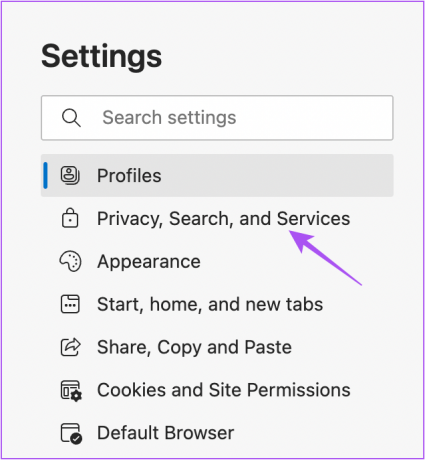
5. samm: Kerige alla ja puudutage jaotises Turvalisus valiku Microsoft Defender Smartscreen kõrval olevat lülitit.
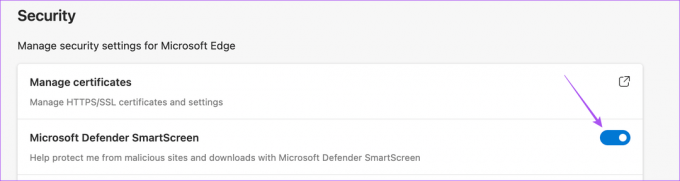
6. samm: Taaskäivitage brauser ja kontrollige, kas probleem on lahendatud.
6. Luba tõhususrežiim
Microsoft Edge'i tõhususrežiim on sisseehitatud tööriist süsteemiressursside koormuse vähendamiseks Maci brauseri kasutamisel. Võite proovida funktsiooni lubada, et kontrollida, kas probleem laheneb.
Samm 1: Avage Macis Microsoft Edge.

2. samm: Klõpsake paremas ülanurgas kolmel punktil ja valige Seaded.

3. samm: Klõpsake vasakpoolses menüüs valikul Süsteem ja jõudlus.

4. samm: Klõpsake rippmenüül valiku „Lülita tõhususrežiim sisse” kõrval ja valige Alati.

5. samm: Sulgege vahekaart Seaded ja vaadake, kas probleem on lahendatud.
7. Värskendage Microsoft Edge
Microsoft Edge'i lollakas versioon teie Macis võib põhjustada 100% protsessori kasutamise probleemi. Kui ükski lahendus pole teie jaoks siiani töötanud, soovitame värskendada brauseri uusimale versioonile.
Samm 1: Avage oma Macis Microsoft Edge.

2. samm: Klõpsake paremas ülanurgas kolmel punktil ja minge menüüsse Seaded.

3. samm: Klõpsake vasakpoolses menüüs valikut Teave Microsoft Edge'i kohta.

4. samm: Kui värskendus on saadaval, laadige see alla ja installige.
Parandage kõrge protsessori kasutus
Need lahendused takistavad teie Macil Microsoft Edge'i kasutamise ajal suuri protsessori kasutamise probleeme. Oleme pakkunud ka teisi lahendusi parandage Macis kõrge protsessori kasutus.
Viimati uuendatud 7. oktoobril 2022
Ülaltoodud artikkel võib sisaldada sidusettevõtte linke, mis aitavad toetada Guiding Techi. See aga ei mõjuta meie toimetuslikku terviklikkust. Sisu jääb erapooletuks ja autentseks.
Kirjutatud
Paurush Chaudhary
Tehnoloogiamaailma demüstifitseerimine kõige lihtsamal viisil ja igapäevaste nutitelefonide, sülearvutite, telerite ja sisu voogesituse platvormidega seotud probleemide lahendamine.



